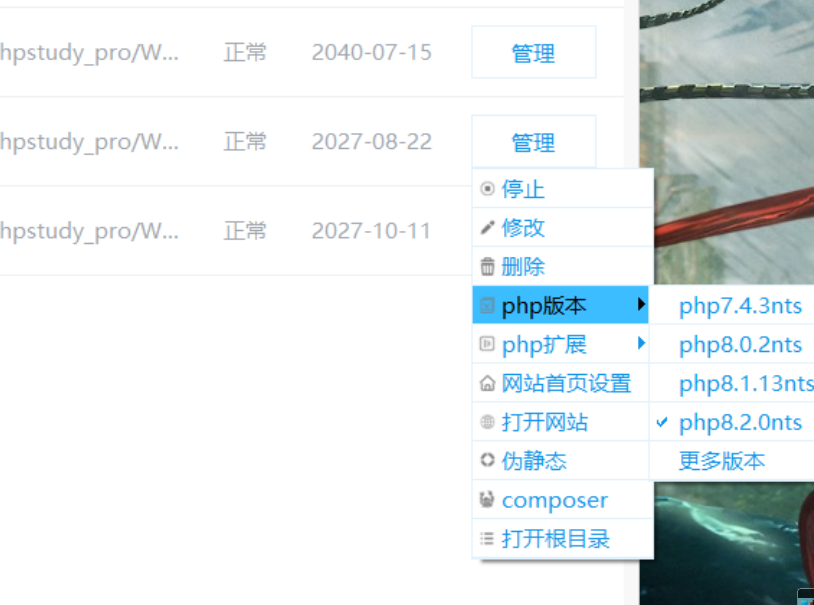一、下载PHP8+
这里以php8.2来演示
下载地址: https://windows.php.net/download#php-8.2
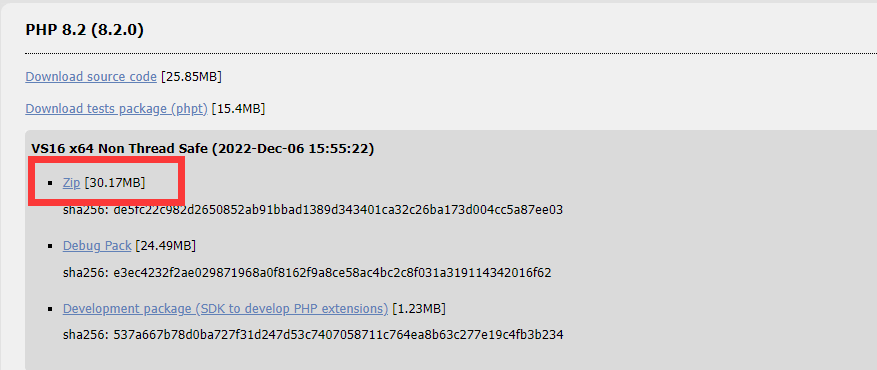
下载完成后将文件解压,修改目录名称为 php8.2.0nts ,都知道phpstudy的安装目录在新版本中是直接安装在D盘的,所以只要你没有修改安装目录,那么所有的安装目录就是一致的。
这里确实给写文章一组提供了很大的方便,因为每个人的安装位置都是一样的就省了很多麻烦。
接下来将 php8.2.0nts 目录放到phpstudy总PHP的目录 (D:\phpstudy_pro\Extensions\php)
此时你就可以在项目中切换PHP8版本了,但是有一部分伙伴在切换PHP8时有可能会出现500错误,这与电脑系统版本有关系,如果你的电脑在切换到PHP8时出现了500错误,那请下载Microsoft Visual C++:
https://visualstudio.microsoft.com/zh-hans/downloads/
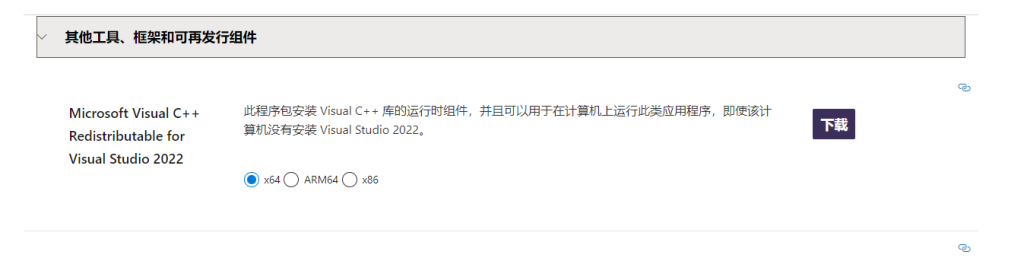
下载安装后需要重启电脑。
二、整合phpstudy与PHP8.2
通过以上操作,可以正常启动PHP程序并正确运行PHP文件,但也仅此可以运行PHP文件,此时MySQL是连接不了的。
那是因为PHP8是我们自己下载的,里边所有的扩展和配置信息没有修改,所以造成的问题就是自己下载的PHP8配置文件里边所有的扩展都是关闭状态。
此时就要修改PHP中的配置文件php.ini,然而在下载的文件中没有找到php.ini,但发现有个“php.ini-development”文件,你只需将其复制一份,命名为“php.ini”即可。
在php.ini文件中搜索“extension”关键字,参照以下配置,将前边的注释去掉。

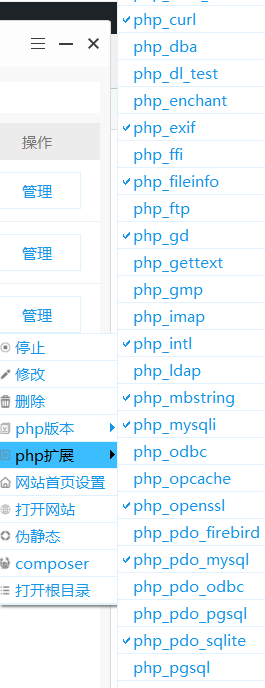
然后还有一个地方需要修改,搜索“extension_dir”,把你的PHP目录写到这里:
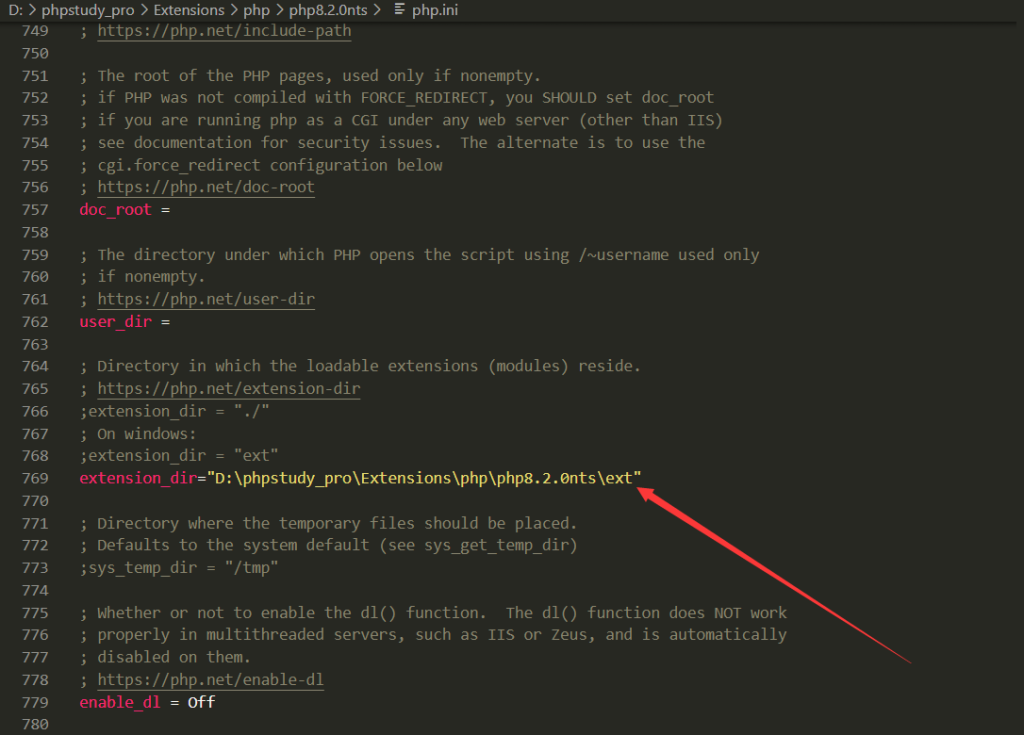
最后重启环境,就可以在你的电脑中完美运行PHP8了!